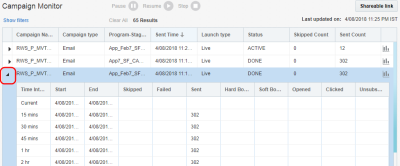Uso de la supervisión de campañas
Utilice la supervisión de campañas para ver qué campañas de correo electrónico, push, de aplicación, push para web, SMS móvil, MMS, y del centro de mensajes han enviado mensajes en el intervalo de tiempo seleccionado. Puede aumentar detalle en una campaña para ver las estadísticas detalladas de las últimas 24 horas. También puede pausar, detener y reanudar campañas.
Sugerencia: también puede abrir Supervisión de campañas en el dispositivo Android o iOS. Obtenga más información consultando la Guía del usuario de supervisión de campañas.
Para abrir la supervisión de campañas:
- En la barra de navegación lateral, haga clic en
 Insight y seleccione Supervisar campañas. ¿No puede ver esta opción? Consulte el tema .
Insight y seleccione Supervisar campañas. ¿No puede ver esta opción? Consulte el tema . -
Filtre la supervisión de campañas haciendo clic en Mostrar filtros. Puede filtrar por tiempo, tipo de campaña, tipo de lanzamiento y estado.
- Para ver estadísticas detalladas sobre una campaña, haga clic en la flecha situada junto al nombre de campaña. Obtenga más información sobre las estadísticas detalladas.
- Se muestran en color rojo los lanzamientos que han fallado y las campañas cuyos mensajes omitidos superaban un umbral establecido. Mueva el ratón sobre el estado para ver el motivo del error y si el total de omisiones ha superado el umbral de omisiones.
En la supervisión de campañas se muestra la siguiente información de cada campaña:
- Nombre de campaña
- Tipo de campaña
- Nombre de etapa de programa
- Hora de envío
- Tipo de lanzamiento
- Estado
- Cuenta omitida
Se trata del número de mensajes que se han omitido en las últimas 24 horas. - Recuento de envíos
Se trata del número de mensajes enviados en las últimas 24 horas. - Estadísticas detalladas. Para ver una lista de las estadísticas que se muestran para cada canal, consulte Estadísticas detalladas.
Pausa de un lanzamiento de campaña
Los usuarios con el rol de director de campaña o de administrador de cuentas pueden utilizar la supervisión de campañas para pausar una campaña que se esté enviando actualmente.
Antes de comenzar:
- No puede pausar un lanzamiento de campaña si ya se ha completado (con un estado de lanzamiento Listo o Activo).
- La pausa de una campaña no afecta a los mensajes de campaña que ya se han enviado.
Para pausar un lanzamiento de campaña:
- Con la supervisión de campañas abierta, haga clic en la campaña que desea pausar. La campaña debe tener un estado Envío o Preparación. Puede utilizar los filtros de la supervisión de campañas para filtrar rápidamente por estas campañas.
- Haga clic en Pausa
 .
.
El estado de lanzamiento de la campaña cambia a En pausa. Para reanudar el lanzamiento, haga clic en Reanudar ![]() .
.
Parada de un lanzamiento de campaña
Puede que necesite abortar un lanzamiento debido a motivos imprevistos. Los usuarios con el rol de director de campaña o de administrador de cuentas pueden utilizar la supervisión de campañas para detener una campaña que se está enviando actualmente.
Antes de comenzar:
- No puede reanudar el lanzamiento de campaña si se ha abortado. Si necesita reanudar el envío, puede pausar la campaña en su lugar.
- La parada de un lanzamiento no afecta a los mensajes de campaña que ya se han enviado.
- La parada de una campaña no la cierra.
Para parar un lanzamiento de campaña:
- Con la supervisión de campañas abierta, haga clic en la campaña que desea parar. La campaña debe tener un estado Envío o Preparación. Puede utilizar los filtros de la supervisión de campañas para filtrar rápidamente por estas campañas.
- Haga clic en Parar
 .
.
El estado de lanzamiento de la campaña cambia a Detenido.
Uso compartido del informe de supervisión de campañas
Puede compartir la URL de informe con otros usuarios, que podrán ver las métricas sin conectarse a Oracle Responsys. El enlace de uso compartido caduca después de 1 hora.
Para compartir el informe de supervisión de campañas:
- Con la supervisión de campañas abierta, haga clic en Enlace de uso compartido.
- Haga clic en el enlace Copiar.
Visualización del panel de control de auditoría
El panel de control de auditoría proporciona detalles sobre la actividad de lanzamiento de la campaña, las inclusiones y exclusiones de destinatarios, el desglose de las actividades omitidas y la media de rendimiento. Por defecto, se muestra la actividad de lanzamiento más reciente, pero puede seleccionar cualquier lanzamiento de la semana anterior.
En el caso de las campañas de correo electrónico, SMS, push , push para web y de aplicación, el panel de control de auditoría incluye un enlace para descargar datos de ejemplo. El informe de datos de ejemplo proporciona cinco ejemplos de datos para cada motivo de omisión. Puede utilizar esos datos para resolver los problemas de una campaña. Tenga en cuenta que los datos de la actividad de lanzamiento disparado son acumulados.
Para ver el panel de control de auditoría:
- Con la supervisión de campañas abierta, haga clic en Panel de control de auditoría
 .
.
Estadísticas detalladas
La vista detallada muestra estadísticas de las últimas 24 horas, desglosadas en intervalos de 15, 30 y 45 minutos e intervalos de 1, 2, 4, 8 y 24 horas, así como estadísticas de los envíos actuales realizados en un tiempo inferior a 15 minutos. Las estadísticas que se muestran de cada canal son las siguientes:
Correo electrónico
- Omitido
- Con fallos
- Enviado
- Devolución permanente
- Devolución temporal
- Abierto
- Pulsados
- Suscripción cancelada
SMS y MMS
- Omitido
- Con fallos
- Enviado
- Pulsados
- MO recibido
- Inclusión
- Exclusión
Push
- Omitido
- Con fallos
- Enviado
Push para web
- Omitido
- Con fallos
- Enviado